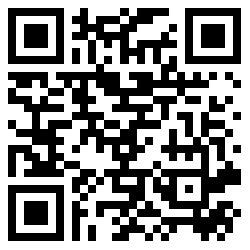7TOP TP6842 - App koppelen, nieuw systeem aanmaken
Download hier de juiste app voor uw telefoon:
!Let op dat elk apparaat (mobiel of tablet) een eigen inlog/account dient te hebben!
Stappen voor het koppelen via app, videouitleg
In onderstaande video wordt in het kort uitgelegt hoe de 7TOP TP6842 gekoppeld kan worden aan de Comelit app.
Stappen voor het koppelen via app, geschreven uitleg:
1. Open de Comelit app. Op dit eerste scherm kunt u kiezen voor "video-deurintercom".
Mocht u al eerder een systeem hebben geconfigureerd, dan kunt u via het menu linksboven naar "Systemen beheren" gaan en daar op het + teken klikken.

2. Hierna kunt u kiezen om een bestaand systeem te koppelen, of om een nieuw systeem te maken als de monitor nog niet eerder is gekoppeld aan een netwerk.
In dit geval kiezen we voor "Nieuwe Installatie".

3. Selecteer nu de juiste monitor, in dit geval de 7TOP TP6842.

3a Druk doorgaan.

4. Druk nu op het scherm van de monitor om deze aan te zetten.
Kies op de homepagina het symbool "Gebruikersprofiel" rechtsboven.

4a. Druk op de toets "Koppelen" linksonder.

4b. Scan met de app de QR code die op het scherm verschijnt.

5. In dit scherm kunt u kiezen om uzelf toe te voegen aan bestaande gebruikers of om een nieuwe unieke gebruiker te worden.
Kies in dit geval om een unieke gebruiker te worden. Let wel, alle eventueel eerdere verbonden gebruikers worden gewist!

6. De monitor zal na enkele ogenblikken geconfigureerd zijn.
Geef het systeem een naam die voor u gemakkelijk is, zoals Thuis, of Kantoor en druk op "doorgaan".

7. De installatie is nu voltooid en u kunt gebruik maken van de Comelit app!

Controleer bij connectieproblemen de namen van uw WiFi netwerken.
Indien de 2.4Ghz en de 5Ghz netwerken dezelfde namen hebben gaat dit connectie problemen opleveren.
Zorg ervoor dat de netwerken een eigen naam hebben, zoals 'mijnnetwerk2.4' en 'mijnnetwerk5'
Maak daarna verbinding met het 2.4Ghz netwerk.
In sommige routers (bijvoorbeeld bij Asus) kan het voorkomen dat de PMF (Protected Management Frames) functie aanstaat.
Hierdoor zal de monitor geen verbinding kunnen maken met de router, deze functie moet ten alle tijden uit staan.
Disclaimer
Deze website is gemaakt om gebruikers van onze toestellen, camera’s en/of beveiligingscomponenten te helpen bij het koppelen aan het eigen netwerk, of om zelf bepaalde eenvoudige instellingen te wijzigen, of om veel gestelde vragen te beantwoorden, waar geen installateur of anderzijds professionele hulp bij benodigd is.
Indien er andere situaties met uw installatie zijn dan aangegeven op deze pagina’s, vragen wij u nadrukkelijk contact op te nemen met de installateur, de verhuurder of de VvE. Deze zijn het eerste aanspreekpunt voor een vraag over de juiste werking van de installatie.
KB #370 is voor het laatst gewijzigd op woensdag 17 september 2025 10:38:06.000.